Ieškote būdo redaguoti arba atnaujinti jau išsaugotus slaptažodžius naršyklėje „Chrome“? O gal tiesiog norite greitai pažvelgti į galimas funkcijas? Neziurek i prieki!
Prisiminti slaptažodžius visada sunku, kad ir kokią gerą atmintį turite. Ypač tais laikais, kai visi sukuriame paskyras nesuskaičiuojamose svetainėse ir kasdien aplankome tik keletą jų.
Vienas iš pirmųjų sprendimų buvo naudoti trečiosios šalies slaptažodžių tvarkyklę. Nors tai buvo susiję su savo saugumo problemomis, kai kurie skeptiškai žiūrėjo į atskaitomybės veiksnį, kai saugoma tokia jautri informacija tokiose trečiųjų šalių programose.
Prireikė šiek tiek laiko, bet didieji žaidėjai atėjo kartu suvarydami visus didelius ginklus ir „Google“ pristatė savo slaptažodžių tvarkyklę. Ji siūloma kaip „Google“ paskyros funkcija, be to, ji integruota tiesiai į „Chrome“, kad naudotojai išlaisvintų juos nuo slaptažodžių prisiminimo.
Nors daugelis žmonių naudoja „Google“ arba „Chrome“ skirtą slaptažodžių tvarkyklę. Nedaug jų žino, kaip redaguoti ar atnaujinti išsaugotus slaptažodžius. Bet kuriuo atveju norite pradėti naudoti slaptažodžių tvarkyklę arba sužinoti, kaip juos redaguoti ar atnaujinti. Esame jūsų žinioje.
„Chrome“ slaptažodžių tvarkyklė
Norėdami redaguoti arba peržiūrėti išsaugotus slaptažodžius, spustelėkite kebabų meniu (trys vertikalūs taškai), esantį viršutiniame dešiniajame ekrano kampe. Tada sąraše spustelėkite parinktį „Nustatymai“.

Dabar šoninėje juostoje spustelėkite parinktį „Tu ir Google“. Paprastai tai yra pirmasis variantas.

Po to kategorijos „Automatinis pildymas“ srityje spustelėkite parinktį „Slaptažodžiai“.
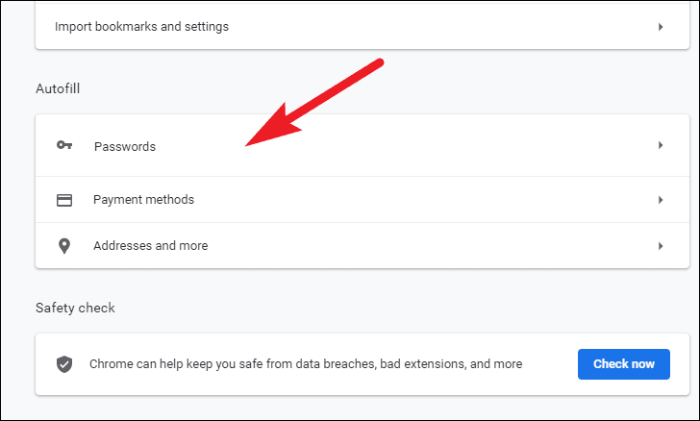
Toliau, norėdami redaguoti arba atnaujinti išsaugotus slaptažodžius. Išsaugotų slaptažodžių sąraše raskite konkrečią svetainę ir spustelėkite to atskiro sąrašo kebabų meniu (trys vertikalūs taškai).

Po to sąraše spustelėkite parinktį „Redaguoti slaptažodį“.
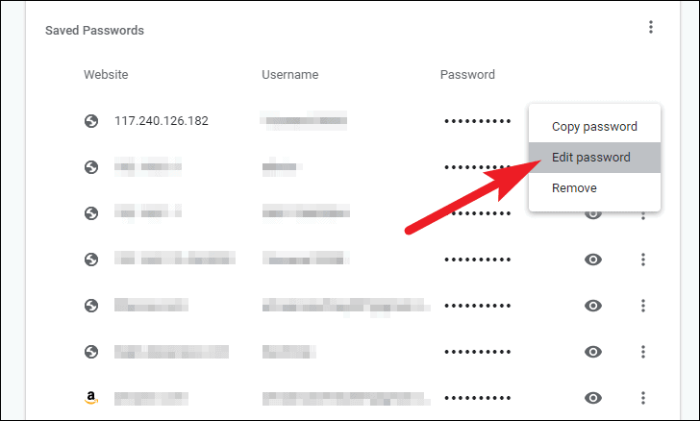
Kitas veiksmas būtų įvesti „Windows“ arba „MacOS“ vartotojo abonemento slaptažodį, atsižvelgiant į sistemą, kurią naudojate norėdami pasiekti išsaugotą slaptažodį „Chrome“ slaptažodžių tvarkyklėje.

Dabar galite redaguoti arba atnaujinti išsaugotus slaptažodžius naršyklėje „Chrome“. Pirmiausia spustelėkite akies piktogramą, esančią šalia slaptažodžio lauko, kad ji būtų matoma, tada atlikite norimus pakeitimus.
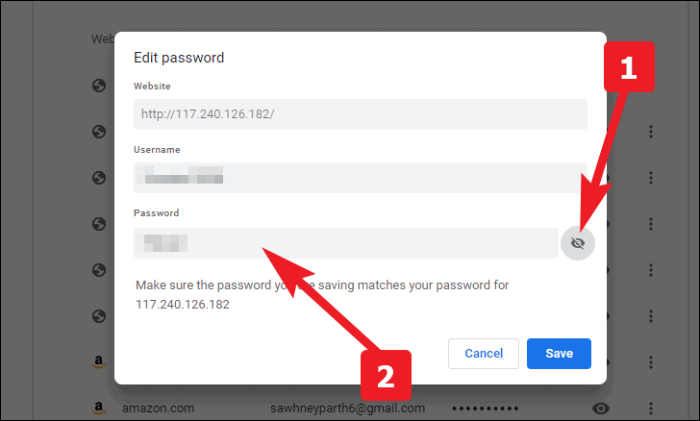
Atlikę norimus slaptažodžio pakeitimus. Spustelėkite mygtuką „Išsaugoti“, kad pritaikytumėte pakeitimus „Chrome“.
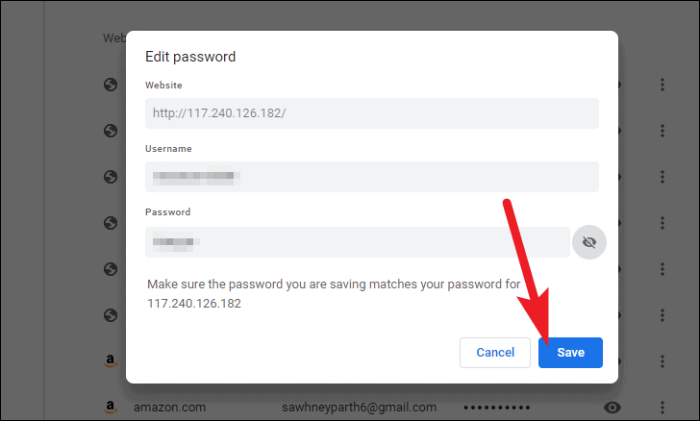
„Google“ slaptažodžių tvarkyklės svetainė
Visi „Chrome“ išsaugoti slaptažodžiai sinchronizuojami su „Google“ paskyra ir pasiekiami „Google“ slaptažodžio svetainėje. Galite pasiekti jį iš bet kur, bet kuriame įrenginyje ir bet kurioje žiniatinklio naršyklėje (ne tik „Chrome“), kad galėtumėte peržiūrėti ar redaguoti slaptažodžius.
Pirmiausia eikite į passwords.google.com ir prisijunkite prie savo paskyros. Dabar suraskite svetainę, į kurią norite pakeisti slaptažodį, ir spustelėkite ją ekrane esančiame sąraše.

Dabar spustelėkite parinktį „Redaguoti“, kad atliktumėte norimus slaptažodžio pakeitimus.
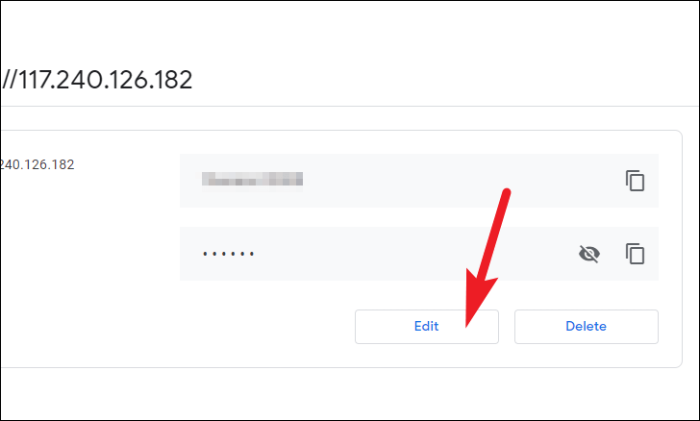
Tada norėdami peržiūrėti slaptažodį, spustelėkite „perbrauktos akies piktogramą“. Po to atlikite norimus pakeitimus.
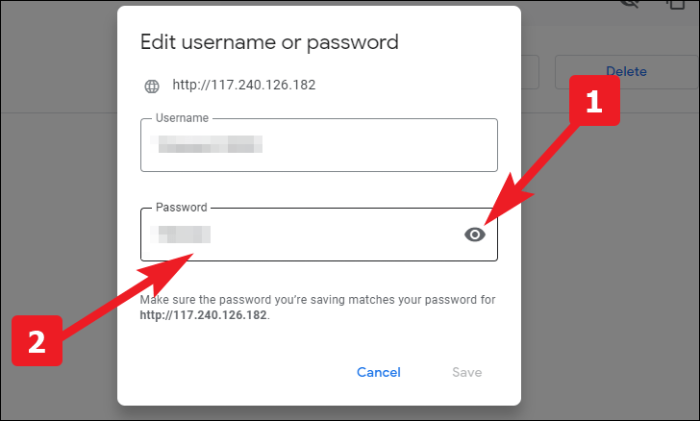
Dabar, norėdami pritaikyti pakeitimus, spustelėkite mygtuką „Išsaugoti“.
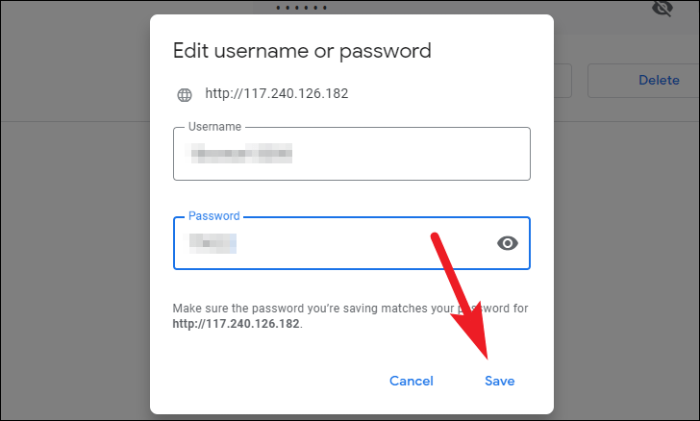
Papildomi patarimai, kaip naudoti „Chrome“ slaptažodžių tvarkyklę
Jūs laukiate skanėsto! Štai keletas papildomų patarimų, kaip efektyviau valdyti ir naudoti slaptažodžius.
Patikrinkite slaptažodžius
„Google“ taip pat siūlo patikrinti jūsų slaptažodžius, kad praneštų, ar slaptažodis per silpnas arba jis nutekėjo dėl galimo duomenų pažeidimo. Jame taip pat rekomenduojamos apsaugos priemonės, kaip ją išspręsti.
Kad google patikrintų jūsų slaptažodžius. Nustatymuose eikite į parinktį „Jūs ir „Google“, kaip tai padarėme ankstesniame žingsnyje.

Dabar spustelėkite mygtuką „Tikrinti slaptažodžius“, kad „Google“ atliktų analizę.

Dabar, jei yra kokia nors potenciali grėsmė. „Chrome“ parodys įspėjimą. Spustelėkite „karatų“ piktogramą, kad pamatytumėte galimą problemą ir atlikite „Google“ rekomenduojamus veiksmus, kad jas išspręstumėte.

Automatinis prisijungimas
Na, kai įgalinsite automatinį prisijungimą. „Google“ automatiškai prisijungs prie svetainių, kuriose yra išsaugoti slaptažodžiai.
Norėdami tai įjungti, nustatymuose eikite į parinktį „Jūs ir Google“, kaip darėme anksčiau šiame vadove. Dabar perjunkite lauko „Automatinis prisijungimas“ jungiklį ir viskas.
Pastaba: Rašant šį straipsnį automatinio prisijungimo funkcija pasiekiama tik naršyklėje Chrome.

Importuoti arba eksportuoti slaptažodžius
„Google“ taip pat leidžia importuoti arba eksportuoti slaptažodžius, jei to prireiks.
Pastaba: Rašant šį straipsnį, tik „Google“ slaptažodžių tvarkyklės svetainėje yra galimybė importuoti arba eksportuoti slaptažodžius.
Pirmiausia eikite į passwords.google.com ir prisijunkite prie savo paskyros. Po to spustelėkite „krumpliaračio“ piktogramą, esančią viršutinėje ekrano dalyje, kad įvestumėte slaptažodžio parinktis.

Dabar spustelėkite mygtuką „Eksportuoti“ arba „Importuoti“ pagal savo reikalavimus. Tačiau nuo šiol „Google“ slaptažodžių tvarkyklė palaiko tik CSV failo įkėlimą slaptažodžiams importuoti.

Kopijuoti slaptažodžius
Dažnai pasitaiko situacija, kai turite prisijungti prie savo paskyros iš nežinomo įrenginio ir, jei žinote apie klaviatūros kaupiklius, žinote, kokią didelę grėsmę jie kelia.
Tačiau „Google“ palaiko jus čia. Tai gali leisti nukopijuoti ir įklijuoti paskyros prisijungimo informaciją, kad išvengtumėte klavišų registravimo situacijos.
Pirmiausia eikite į passwords.google.com ir prisijunkite prie savo paskyros. Dabar sąraše spustelėkite svetainę, kurioje norite gauti slaptažodį.

Po to spustelėkite kopijavimo piktogramą slaptažodžio arba naudotojo vardo lauke pagal savo reikalavimą, kurį galėsite įklijuoti į norimą vietą.
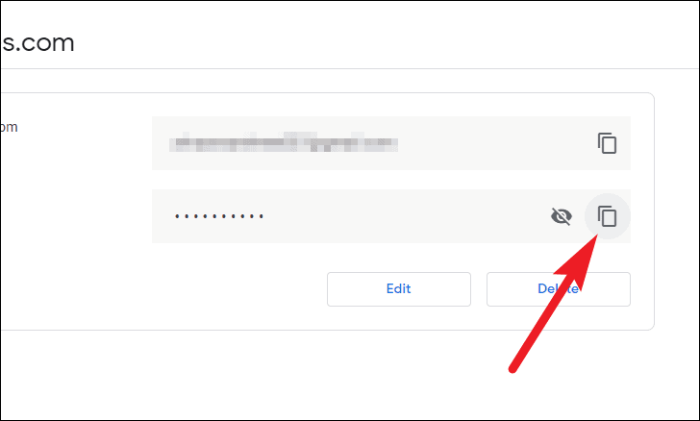
Naudodami šį vadovą dabar galite efektyviai tvarkyti savo slaptažodžius slaptažodžių tvarkytuvėse, kurias siūlo „Google“. Dabar eik ir būk laisvas, nes nebereikia prisiminti jokių sudėtingų slaptažodžių!
